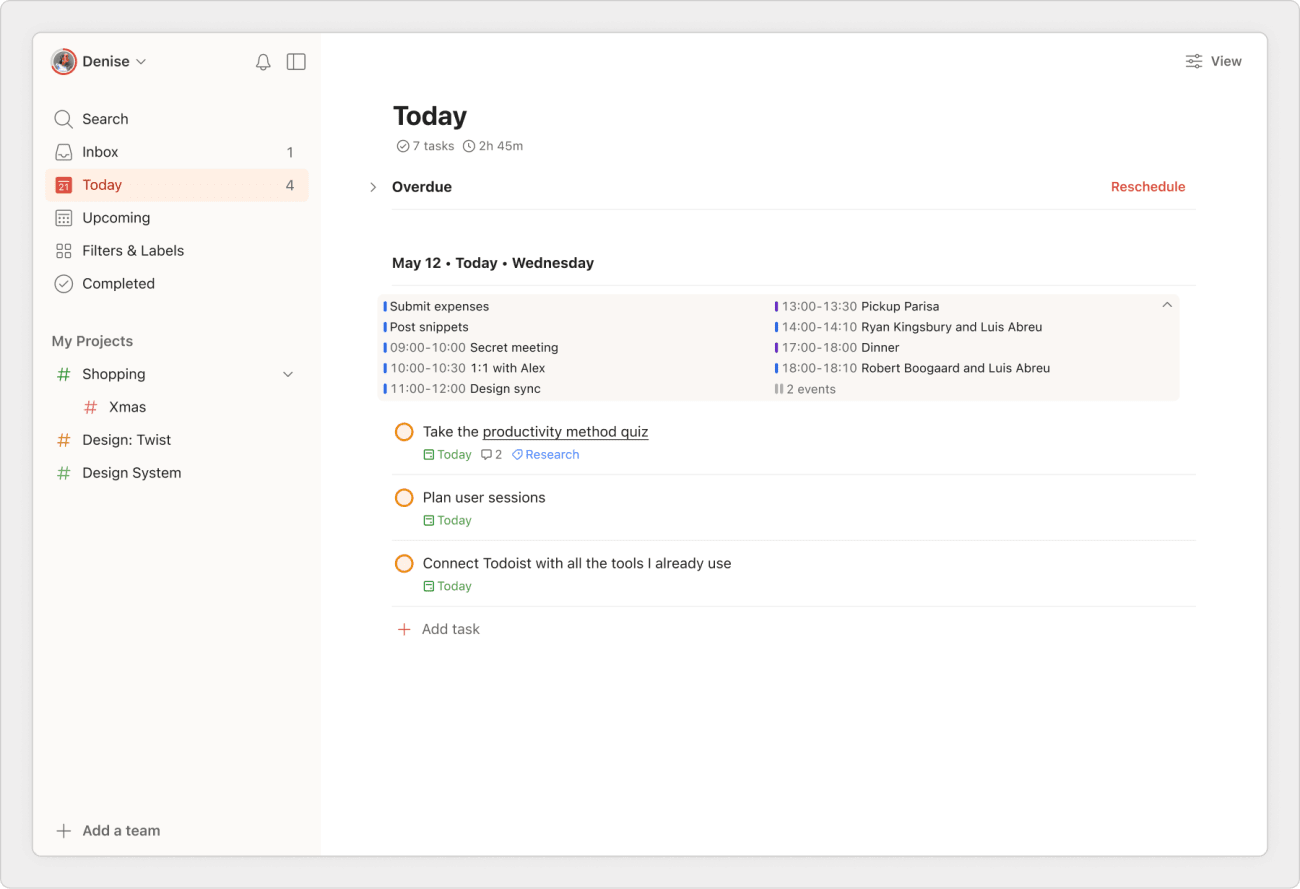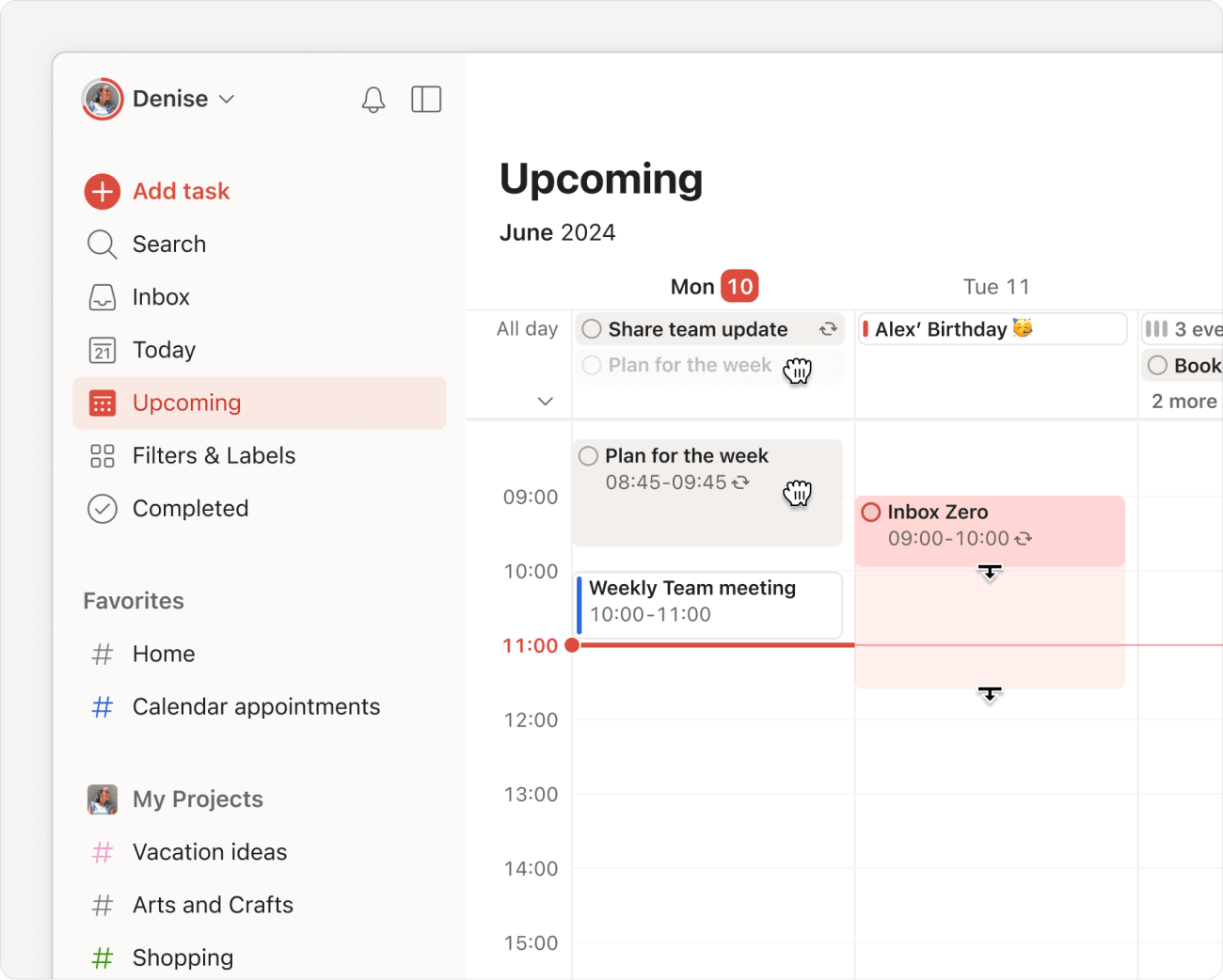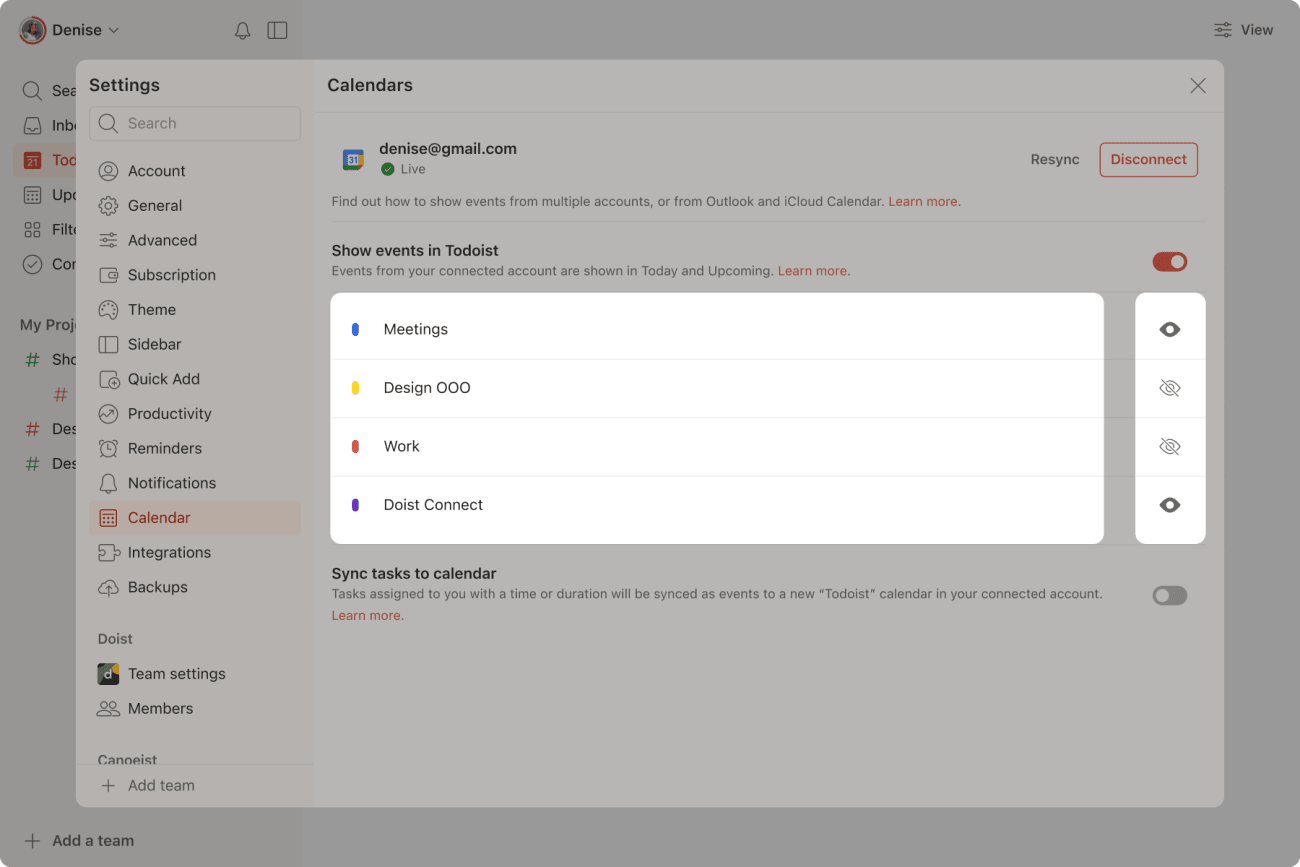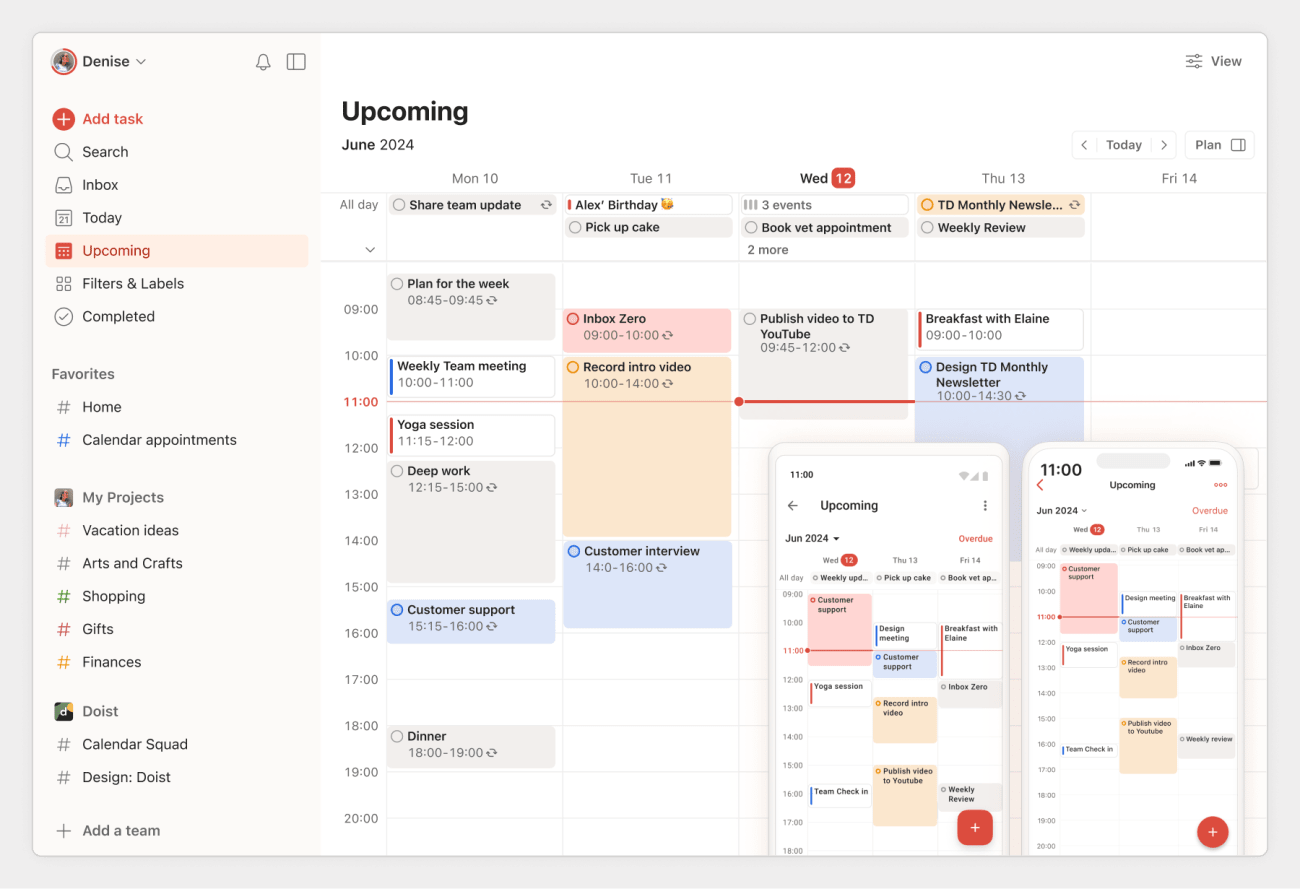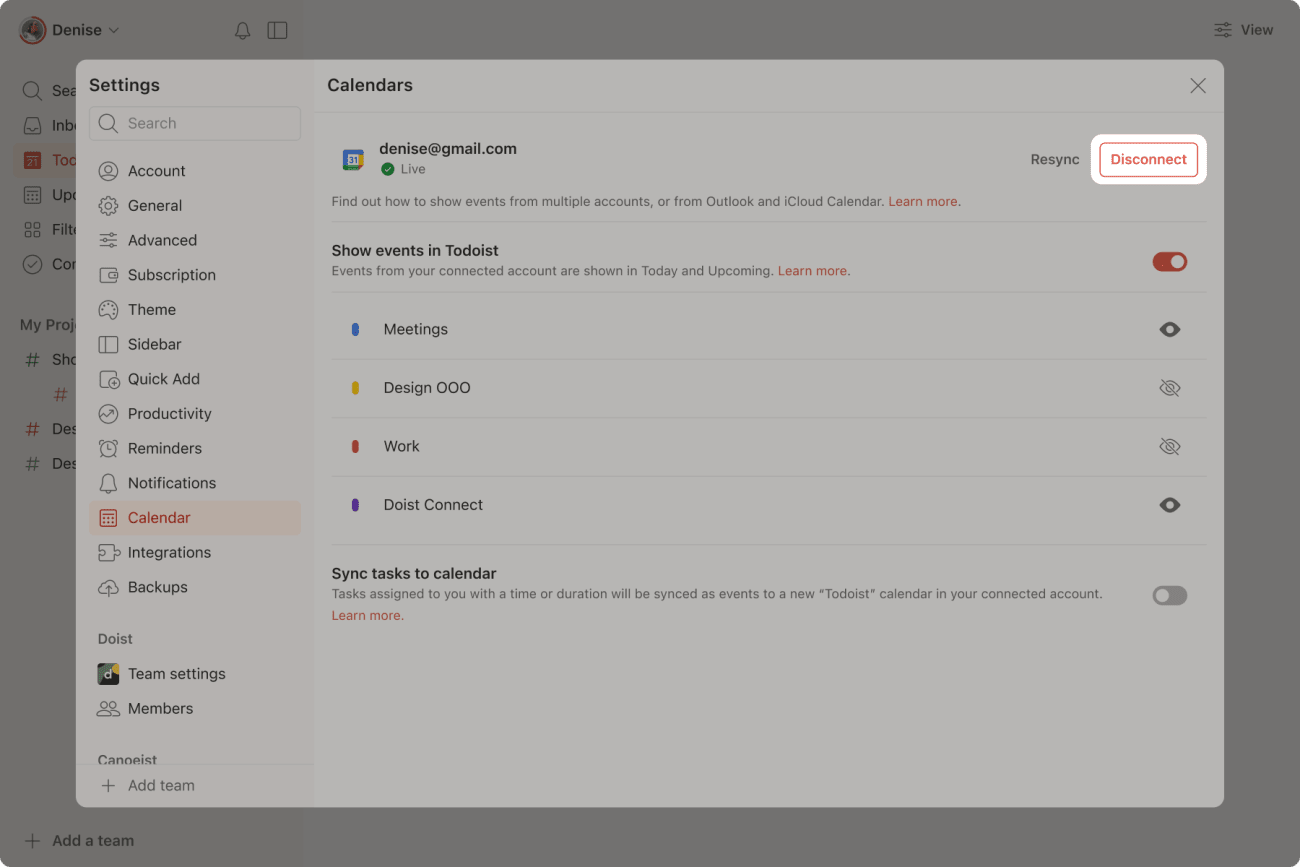A integração Calendário permite que você veja eventos do calendário do Google ou do Outlook ao lado de suas tarefas nas visualizações Hoje e Em breve no Todoist, facilitando o planejamento do dia e da semana. Ela também permite que você sincronize suas tarefas com horário bloqueado no calendário do Google ou do Outlook para espelhar sua agenda.
Configurar a integração
- Faça login no Todoist em https://app.todoist.com/.
- Clique em seu avatar no canto superior esquerdo.
- Selecione Configurações.
- Selecione a aba Calendários.
- Clique em Conectar calendário do Google ou em Conectar calendário do Outlook. Se você estiver usando o calendário do Outlook, verifique com um administrador Microsoft se o Todoist não é restrito no portal de administração da Microsoft na organização.
- Marque todas as caixas de permissões necessárias.
Seus eventos do calendário do Google ou do Outlook irão aparecer nas visualizações Hoje e Em breve.
Você só pode conectar um calendário por vez. Se você quiser alternar entre provedores de calendário, primeiro precisa desconectar o que estiver usando.
Nota
O Todoist solicita o escopo total das permissões de calendário para que você possa sincronizar tarefas como eventos. Não armazenamos eventos nas bases de dados do Todoist nem os acessamos. Armazenamos apenas uma referência a cada calendário para que você possa escolher os calendários cujos eventos você gostaria de ver no Todoist.
Ver eventos do calendário no Todoist
Os eventos do calendário podem aparecer de forma ligeiramente diferente dependendo do layout definido para sua lista de tarefas.
Se você estiver usando os layouts de lista ou painel, os eventos são agrupados na parte superior da sua lista de tarefas.
Se você estiver usando o layout de calendário, seus eventos vão aparecer na seção Dia todo ou como blocos de tempo dependendo da duração dada a eles.
Nota
Eventos para hoje e para dias futuros só estão visíveis para você e no Todoist. A visibilidade e configuração deles não é compartilhada com mais ninguém no projeto ou na equipe.
Acessar detalhes do evento
Eventos de calendários no Todoist são exibidos apenas em modo de leitura, por isso não podem ser editados no aplicativo. Clique no nome do evento para abrir, visualizar ou editar as informações dele no calendário do Google ou do Outlook.
Ocultar calendários específicos
Por padrão, o Todoist busca eventos de todos os calendários conectados à sua conta do calendário do Google, mas você pode decidir quais calendários gostaria de ver no Todoist:
- Clique no seu avatar no canto superior esquerdo do Todoist.
- Selecione Configurações.
- Clique na aba Calendários.
- Clique no ícone de visibilidade ao lado de cada calendário para mostrá-lo ou ocultá-lo no Todoist.
No Outlook, os calendários que não são seus ficam listados, mas ocultos por padrão. Além disso, a integração não sincronizará eventos para eles. Clique no ícone de visibilidade para ver eventos destes calendários no Todoist.
Mostrar eventos de múltiplos calendários
Você só pode conectar uma conta do calendário do Google ou do Outlook por vez. No entanto, você pode ver eventos de outros calendários ao assinar calendários adicionais do Google ou Outlook integrados ao Todoist.
Se você integrou o calendário do Google:
- Abra seu calendário do Google.
- Clique no ícone de mais próximo a Outros calendários.
- Dependendo do tipo de calendário cujos eventos você gostaria de visualizar, agora você terá duas opções:
- Assinar um calendário: selecione esta opção para mostrar eventos de outro conta do calendário do Google.
- Da URL: selecione esta opção para mostrar eventos de outro provedor de calendário como o iCloud.
Saiba mais neste artigo do Google.
Para que a integração funcione, verifique se os calendários que você está assinando estão com as permissões de compartilhamento Ver todos os detalhes do evento selecionadas na conta:
- Passe o mouse sobre o calendário que você está assinando no menu à esquerda do calendário do Google.
- Clique no ícone dos três pontinhos.
- Selecione Configurações.
- Role a tela para baixo até encontrar Configurações de permissões.
Se você integrou o calendário do Outlook:
- Abra o calendário Outlook.
- Clique no ícone de calendário na barra lateral.
- Selecione Adicionar calendário na visualização de calendário.
- Selecione Inscrever-se na web.
- Cole a URL do calendário que você gostaria de assinar no campo fornecido.
- Dê um nome ao calendário. Você também pode selecionar uma cor e um ícone para o calendário.
- Clique em Importar para adicionar o calendário ao seu calendário do Outlook.
Saiba mais neste artigo da Microsoft.
Para que a integração funcione, verifique se os calendários que você está assinando estão com as permissões "ver todos os detalhes" selecionadas em suas contas:
- Abra Outlook.com.
- Clique no ícone de calendário na barra lateral.
- Clique com o botão direito no calendário assinado no painel esquerdo.
- Selecione Compartilhamento e permissões. Você verá uma lista de todos os usuários com permissões.
Seu nome estará listado com o nível de permissão, como:
- Pode ver quando eu estou ocupado(a) (visualização limitada)
- Pode ver todos os detalhes (acesso apenas para leitura)
- Pode editar (permite modificações)
- Delegar (controle total, incluindo resposta a convites)
Ocultar calendário de eventos no Todoist
Se você quiser ocultar calendários de eventos no Todoist:
- Clique em seu avatar no canto superior esquerdo.
- Selecione Configurações.
- Clique na aba Calendários.
- Desative Mostrar eventos no Todoist.
Após desativar esta opção, o calendário de eventos será automaticamente ocultado nas visualizações Hoje e Em breve.
Sincronizar tarefas agendadas no Todoist
Com a integração Calendário, você pode sincronizar suas tarefas agendadas com o calendário do Google ou do Outlook. Isto permite que você espelhe sua agenda do Todoist com seu calendário e ajuda a encontrar os horários disponíveis para novos eventos ou reuniões.
Para começar, ative a opção Sincronizar tarefas com o calendário:
- Faça login no aplicativo da web do Todoist ou no app para desktop.
- Clique em seu avatar no canto superior esquerdo.
- Selecione Configurações.
- Clique na aba Calendários. Você verá as seguintes opções:
- Sincronizar tarefas com calendário: ative para que as tarefas com tempo bloqueado apareçam como eventos em um novo calendário chamado Todoist.
- Sincronizar tarefas do dia todo: ative para ver tarefas com apenas uma data em seu calendário.
Nota
Se você estiver usando o calendário do Outlook, clique em Mostrar tudo para ver o calendário do Todoist. Depois clique na caixa de seleção para deixá-lo visível.
Se você não quiser sincronizar suas tarefas com seu calendário, deixe esta opção desativada.
Aviso
Todos os eventos do calendário adicionados no calendário "Todoist" serão excluídos se você desativar Sincronizar tarefas com calendário nas configurações do calendário. Isto inclui qualquer evento adicionado manualmente ao calendário.
Suas informações sincronizadas
Após configurar esta integração, a sincronização inicial será com tarefas de ontem, com data de vencimento hoje e no futuro. Você verá informações específicas sincronizadas entre as tarefas do Todoist e eventos dos calendários:
| Se no Todoist você | No calendário "Todoist" no seu aplicativo de calendário |
|---|---|
| adiciona uma tarefa com data, horário e duração (ou apenas data se Sincronizar tarefas do dia todo estiver ativado) | um evento sincronizado é adicionado (tarefas com datas serão sincronizadas se você ativou Sincronizar tarefas do dia todo) |
| atualiza o nome da tarefa | o nome do evento será atualizado |
| atualiza a data da tarefa | a data de início do evento será atualizada |
| atualiza o horário ou duração da tarefa | as datas de início ou fim de um evento serão atualizadas |
| concluir uma tarefa não recorrente | o nome do evento será atualizado com uma marca de seleção ✔️ e ele continuará no calendário |
| concluir a ocorrência de uma tarefa recorrente | o nome do evento permanecerá como é e ele continuará no calendário |
concluir uma ocorrência de uma tarefa todo dia!
| um novo evento será criado para cada ocorrência com a agenda atualizada |
| concluir uma tarefa recorrente para sempre | o nome do evento será atualizado com uma marca de seleção ✔️ e ele continuará no calendário |
| atualizar a data ou horário de uma única instância de uma tarefa recorrente | ❌ o evento recorrente não será atualizado |
| remover o horário ou duração de uma tarefa | o evento sincronizado será removido do calendário (ou se tornará um evento do dia todo se você tiver ativado Sincronizar tarefas do dia todo) |
| excluir a tarefa | o evento sincronizado será removido do calendário |
| Se no calendário "Todoist" | No Todoist |
|---|---|
| o nome do evento for atualizado | o nome da tarefa será atualizado |
| a data de início do evento for atualizada | a data da tarefa será atualizada |
| as datas de início e fim forem atualizadas | o horário ou duração da tarefa será atualizado |
| a recorrência do evento for atualizada e isso for aplicado em todos os próximos eventos | a recorrência da tarefa será atualizada |
| a recorrência do evento mudar para uma única vez ("Apenas este evento") | ❌ a recorrência do evento não será atualizada |
| o evento for alterado para evento de dia todo |
o horário de vencimento ou duração da tarefa for removido o evento sincronizado será removido se você desativou Sincronizar tarefas do dia todo. |
| o evento sincronizado for excluído | ❌ a tarefa não será excluída |
|
um novo evento for adicionado no calendário "Todoist" Observe: eventos adicionados em outros calendários irão aparecer como eventos sincronizados no Todoist. | ❌ uma nova tarefa não será criada no Todoist |
| um evento de aniversário for adicionado ao calendário primário do Google | ele irá aparecer como evento individual no calendário. Desative o calendário primário do Google na integração para ocultar este evento. |
Nota
A adição de novos eventos no calendário "Todoist" não vai criar novas tarefas no Todoist. A integração só sincroniza alterações a eventos conectados a tarefas existentes. Para criar novas tarefas rapidamente ao visualizar o calendário do Google ou do Outlook, use o atalho de teclado Adição Rápida global.
Limitações com datas de vencimento recorrentes
Tarefas com datas recorrentes serão sincronizadas como eventos recorrentes no calendário do Google ou do Outlook. No entanto, há algumas exceções no Todoist:
- Quando uma recorrência não tem suporte no calendário do Google ou do Outlook, o Todoist cria um evento regular para a próxima ocorrência e depois cria um novo quando a próxima ocorrência acontecer.
- Reagendar a ocorrência de uma tarefa atual para um outro dia ou horário não sincronizará a alteração ao evento recorrente no calendário do Google ou do Outlook.
No calendário do Google ou do Outlook, a atualização da recorrência será sincronizada com o Todoist, mas há dois cenários em que isto não acontece:
- Atualização de uma única instância ("apenas este evento")
- Recorrências personalizadas complexas (como "todo dia exceto sexta-feira")
Recorrências sem suporte
- A cada
- A cada 7º dia
- A cada
Xdias - A cada
Xdias úteis - Qualquer recorrência baseada na data de conclusão (cada!)
- Múltiplos dias da semana no mesmo mês (por exemplo, 2, 14, 28 de cada mês)
- Cada 1º mês, 10º
- Cada 10º dia, 15º dia
- A cada primeira seg, segunda ter
- A cada
Xmeses - Múltiplos dias e meses (por exemplo, a cada 1º de março, 10 de abril)
- Recorrência de hora em hora (por exemplo: a cada 2 horas)
- Qualquer recorrência baseada na data de conclusão (a cada!)
- Múltiplos dias de um mês (por exemplo, todo 2, 14, 28 de cada mês)
- Múltiplos dias da semana no mesmo mês (por exemplo, toda segunda e quarta sexta-feira)
Desconectar seu calendário
Se você não quiser mais ver seus eventos no Todoist, pode desconectar o calendário facilmente:
- Clique no seu avatar no canto superior esquerdo do Todoist.
- Selecione Configurações.
- Abra a aba Calendários.
- Clique em Desconectar.
Perguntas frequentes
Tente fazer uma sincronização manual dos dados do Todoist. Se ainda faltarem calendários ou eventos, desconecte e conecte a integração com o calendário. Se você conectou o calendário do Outlook, talvez precise seguir estes passos.
Não é possível editar eventos no Todoist, já que eles são apenas para leitura. No entanto, você pode clicar em um evento para abri-lo no seu aplicativo de calendário, onde você poderá editá-lo.
Você só pode sincronizar o Todoist com uma conta do calendário do Google ou do Outlook. Para contornar isso, você pode assinar outros calendários, mesmo que eles sejam de outros aplicativos ou contas do Google ou do Outlook para que seus eventos apareçam no seu calendário. Estes eventos serão sincronizados com o Todoist.
Os eventos não podem ser sincronizados para outros serviços e nem aparecem em backups. Diferente das tarefas do Todoist, os eventos de calendários são apenas para leitura e são exibidos dentro do Todoist. Isto significa que eles não podem ser editados.
A integração vai parar de funcionar. Para corrigir este problema, desative e ative o recurso em suas configurações do Todoist.
A integração não tem suporte para tarefas do calendário do Google. Para que o conteúdo do seu calendário do Google seja sincronizado com o Todoist, tente criar um evento.
Se você estiver trabalhando em uma empresa com políticas de segurança rígidas, alguns softwares de TI podem bloquear a integração com o Todoist se a ferramenta não tiver sido permitida por seu empregador. Isto faz com que a integração se desconecte repetidamente.
Entre em contato com a sua equipe de TI e peça a eles que autorizem o Todoist para resolver o problema. Se você conectou sua conta do calendário do Outlook, leia este guia de resolução de problemas.
Se você ativou o recurso "Sincronizar tarefas com calendário" mas suas tarefas não estão aparecendo no seu aplicativo de calendário, isso pode estar ocorrendo devido a limitações. Apenas tarefas que preenchem os critérios serão sincronizadas com seu calendário como eventos:
- Tarefas de projetos pessoais
- Tarefas delegadas para você em projetos compartilhados
- Tarefas com data futura, horário e duração. As tarefas com datas serão sincronizadas se o recurso Sincronizar tarefas do dia todo estiver ativado nas configurações do calendário.
- Tarefas que não foram excluídas
Verifique se suas tarefas preenchem estes requisitos para uma sincronização correta no seu aplicativo de calendário.
No momento, não há a opção para sincronizar eventos do calendário como tarefas no Todoist e não há planos para a implementação deste recurso.
Eventos do calendário são exibidos como itens apenas para leituras e não como tarefas no Todoist. Por causa disso, eles não aparecerão no seu widget do aplicativo ou e-mail de resumo diário. No momento, não há planos para a alteração deste comportamento.
Não, não é possível sincronizar projetos individuais do Todoist separadamente. O calendário é criado automaticamente para todas as tarefas.
Não é possível fazer tarefas concluídas desaparecerem do seu calendário.
Entre em contato
Se você estiver com problemas para com a integração Calendário, entre em contato conosco. Nós - Sergio, Keita, Marija e qualquer um dos nossos 14 colegas - estamos aqui para ajudar a fazer sua integração funcionar.
![Calendar Not Connected [Web].png](https://res.cloudinary.com/imagist/image/fetch/q_auto,f_auto,c_scale,w_1300/https%3A%2F%2Fget.todoist.help%2Fhc%2Farticle_attachments%2F17274504286620)